win7鼠标双击文件无法打开怎么办 win7电脑所有文件夹不能双击打开如何处理
更新时间:2021-04-11 11:49:00作者:huige
通常我们要在win7系统中打开文件的时候,只需要双击就可以快速打开了,可是近日有不少win7 64位旗舰版系统用户鼠标双击文件的时候,却发现无法打开,而是进入了搜索界面,遇到这样的问题该怎么办呢,为了解决这个问题,本文给大家演示一下win7电脑所有文件夹不能双击打开的详细处理步骤吧。
方法如下:
1.同时按下键盘上的Win +R组合键,打开“运行”程序,之后打开“运行窗口”。
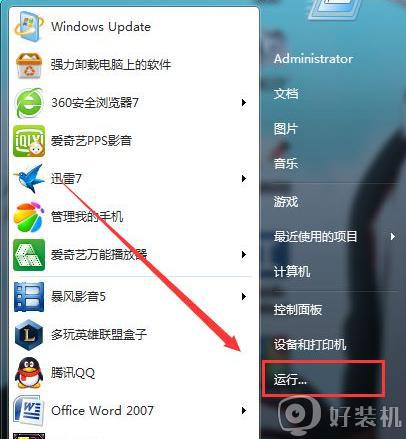
2.在打开的“运行”窗口中,输入regedit,并点击“确定”。
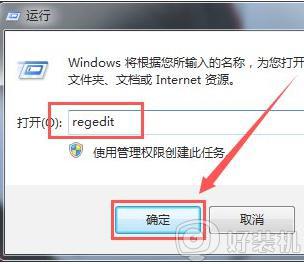
3.在列表中找到HKEY_CLASSES_ROOT的文件夹。
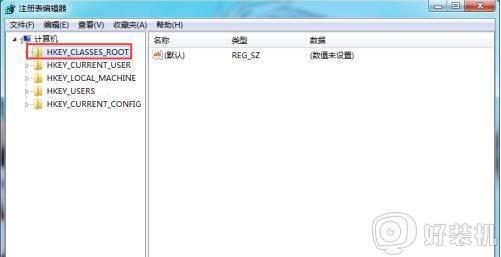
4.在HKEY_CLASSES_ROOT文件夹的下方列表找到Directory的这个选项。
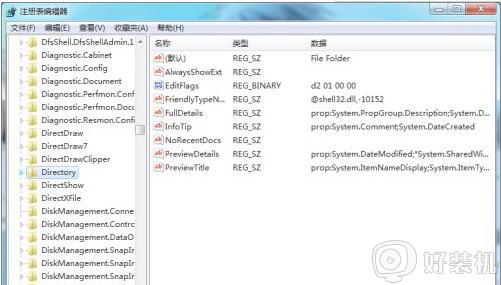
5.在Directory选项里面找到“shell”。
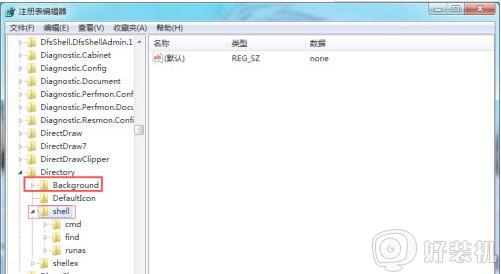
6.将“shell”选项下列表后下的find删除,点击“确定”完成操作。

上述给大家讲解的便是win7鼠标双击文件无法打开的详细解决方法,如果你有遇到一样情况的话,就可以学习上面的方法步骤来进行解决吧。
win7鼠标双击文件无法打开怎么办 win7电脑所有文件夹不能双击打开如何处理相关教程
- win7双击打不开jar怎么办 win7系统鼠标双击打不开jar解决方法
- win7双击文件可以重命名嘛 win7双击文件重命名设置方法
- win7双击文件打不开怎么办 win7双击打不开文件解决方法
- win7无法运行bat文件怎么回事 win7系统bat文件双击不能运行如何处理
- win7系统双击计算机打不开怎么办 win7双击我的电脑打不开修复方法
- win7双击excle表格无法打开如何解决
- win7安装proe没反应怎么办 win7安装proe双击step没反应如何解决
- win7打印机双面打印显示关并且是灰色的如何处理
- w7鼠标右击文件一直转圈圈如何处理
- win7鼠标点击有声音怎么关闭 win7取消鼠标点击声音的步骤
- win7怎么清理d盘 win7D盘变红了怎么清理
- win7怎么启动任务管理器 win7打开任务管理器窗口的详细步骤
- win7怎么强制退回桌面 win7电脑如何强制退回桌面
- win7怎么区分固态硬盘和机械硬盘 win7如何看电脑是机械硬盘还是固态硬盘
- win7怎么取消备份?win7关闭自动备份功能的方法
- win7禁用的网络连接怎么恢复 win7禁用的网络如何重新启用
win7教程推荐
- 1 win7怎么让耳机和音响都有声音 win7电脑耳机和音响一起响怎么弄
- 2 win7电脑屏幕四周有黑边框怎么办 win7电脑屏幕显示不全怎么调节
- 3 win7怎么设开机密码?win7设置开机密码的步骤
- 4 win7背景黑色无法更换主题怎么办 win7系统主题黑色的变不了解决方法
- 5 手机投屏到电脑WIN7的方法 手机如何投屏到电脑win7
- 6 win7定时关机在哪里设置电脑 win7台式电脑如何定时关机设置
- 7 win7怎么设置共享打印机 win7电脑如何设置打印机共享
- 8 win7电脑时钟怎么自动调整 win7电脑时间设置自动更新方法
- 9 win7怎么升级ie浏览器的版本?win7系统如何升级ie浏览器
- 10 win7笔记本搜索不到任何wifi网络怎么办 笔记本win7搜索不到wifi信号处理方法
